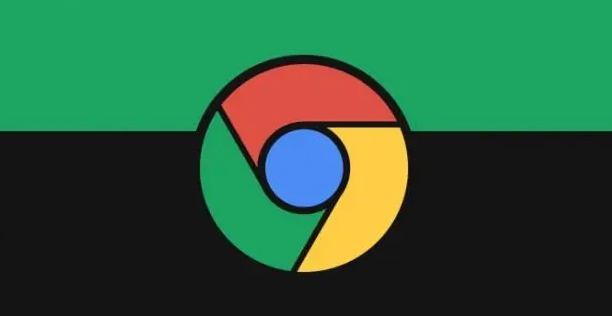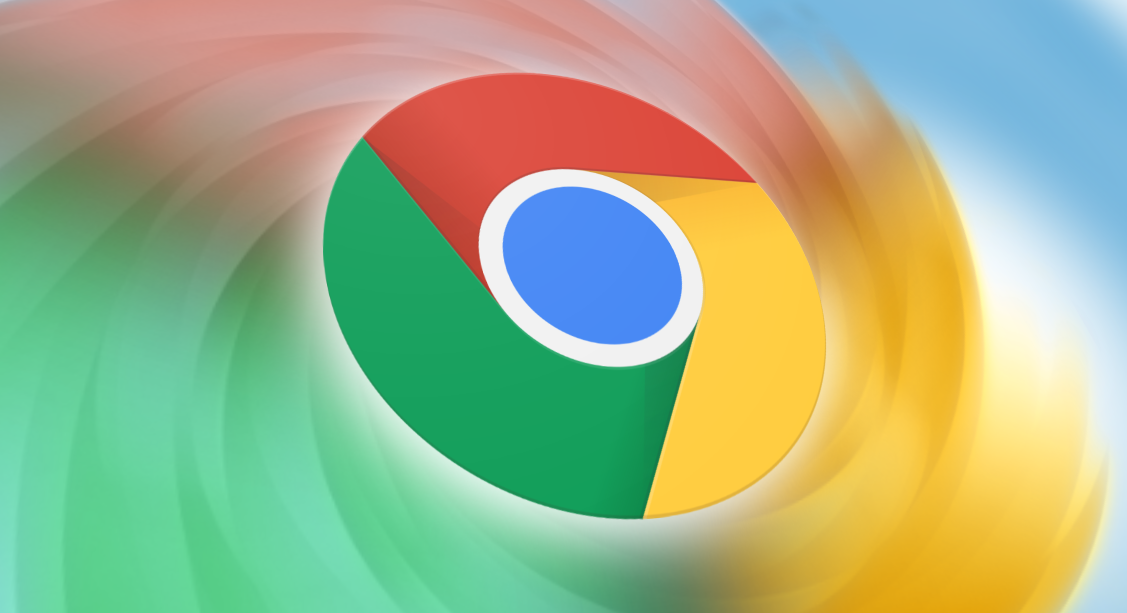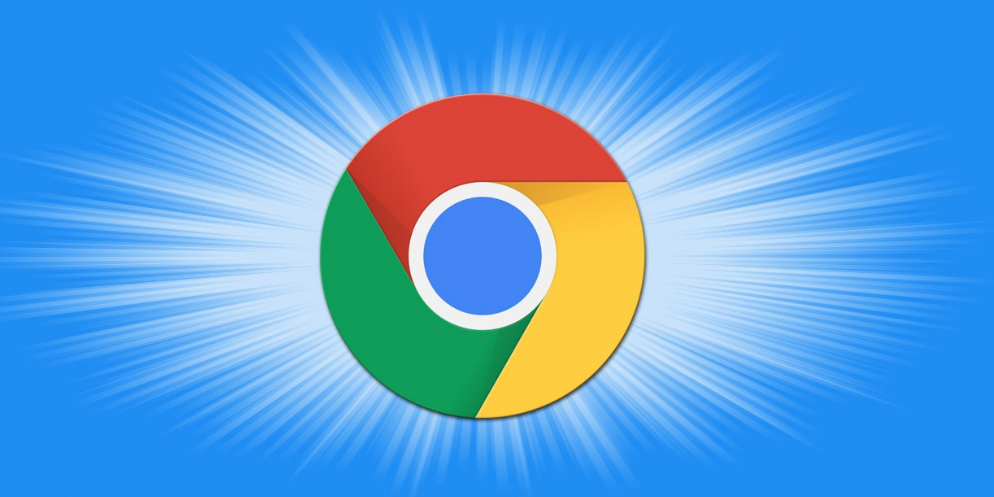教程详情

在浏览网页时,你是否遇到过某些元素不断闪烁,影响阅读和观看体验的情况?这种网页元素的闪烁可能是由于多种原因造成的,比如动画效果、广告轮播或是网页设计不当。幸运的是,我们可以通过一些设置来减少这种现象的发生。本文将指导你如何在Google Chrome浏览器中进行相关设置,以改善你的浏览体验。
一、更新Chrome浏览器至最新版本
确保你的Chrome浏览器是最新版本。开发者经常发布更新来修复已知的问题,包括那些可能导致网页元素闪烁的bug。你可以通过以下步骤检查并更新Chrome:
1. 打开Chrome浏览器。
2. 点击右上角的三点菜单图标。
3. 选择“帮助” > “关于Google Chrome”。
4. 如果有可用更新,浏览器会自动下载并安装。
二、禁用不必要的扩展程序
有时,安装的某些扩展程序可能会与网页元素产生冲突,导致闪烁现象。尝试禁用或移除最近安装的扩展,看看问题是否得到解决。操作如下:
1. 同样点击Chrome右上角的三点菜单。
2. 选择“更多工具” > “扩展程序”。
3. 逐一禁用或删除你认为可能引起问题的扩展。
三、调整硬件加速设置
硬件加速可以利用计算机的GPU来提高浏览器性能,但有时候也会引起兼容性问题,包括网页元素的异常显示。你可以尝试关闭硬件加速:
1. 再次进入Chrome的“设置”页面(通过点击右上角菜单,然后选择“设置”)。
2. 在底部,点击“高级”以展开更多选项。
3. 在“系统”部分,找到“使用硬件加速模式(如果可用)”,取消勾选此项。
4. 重启浏览器使更改生效。
四、清除缓存和Cookies
积累的缓存和Cookies有时也会影响网页的加载方式,导致视觉上的闪烁。定期清理这些数据可以帮助缓解该问题:
1. 在Chrome的设置页面中,找到并点击“隐私设置和安全性”。
2. 在“隐私和安全”部分,点击“清除浏览数据”。
3. 选择时间范围(建议选择“全部时间”),并勾选“缓存的图片和文件”以及“Cookies及其他网站数据”。
4. 点击“清除数据”按钮。
五、检查网页源代码
如果上述方法都不能解决问题,可能是特定网页本身的代码有误。你可以右键点击闪烁的元素,选择“检查”或“审查元素”,在开发者工具中查看是否有任何错误提示或警告。这需要一定的技术知识,但可以提供进一步的线索。
通过以上步骤,你应该能够显著减少在使用Google Chrome浏览网页时遇到的元素闪烁现象。如果问题依旧存在,可能需要联系网站管理员报告此问题,或者考虑更换其他浏览器作为临时解决方案。希望这些建议对你有所帮助!